散乱的文件飘在不同的文件夹,下次就找不到想要的文件了;而当开始使用Windows的文件资源管理器整理内容却不知道如何批量给文件命名、高效进行文件处理...今天给各位朋友分享几款文件管理相关的工具,让你更加顺手整理文件
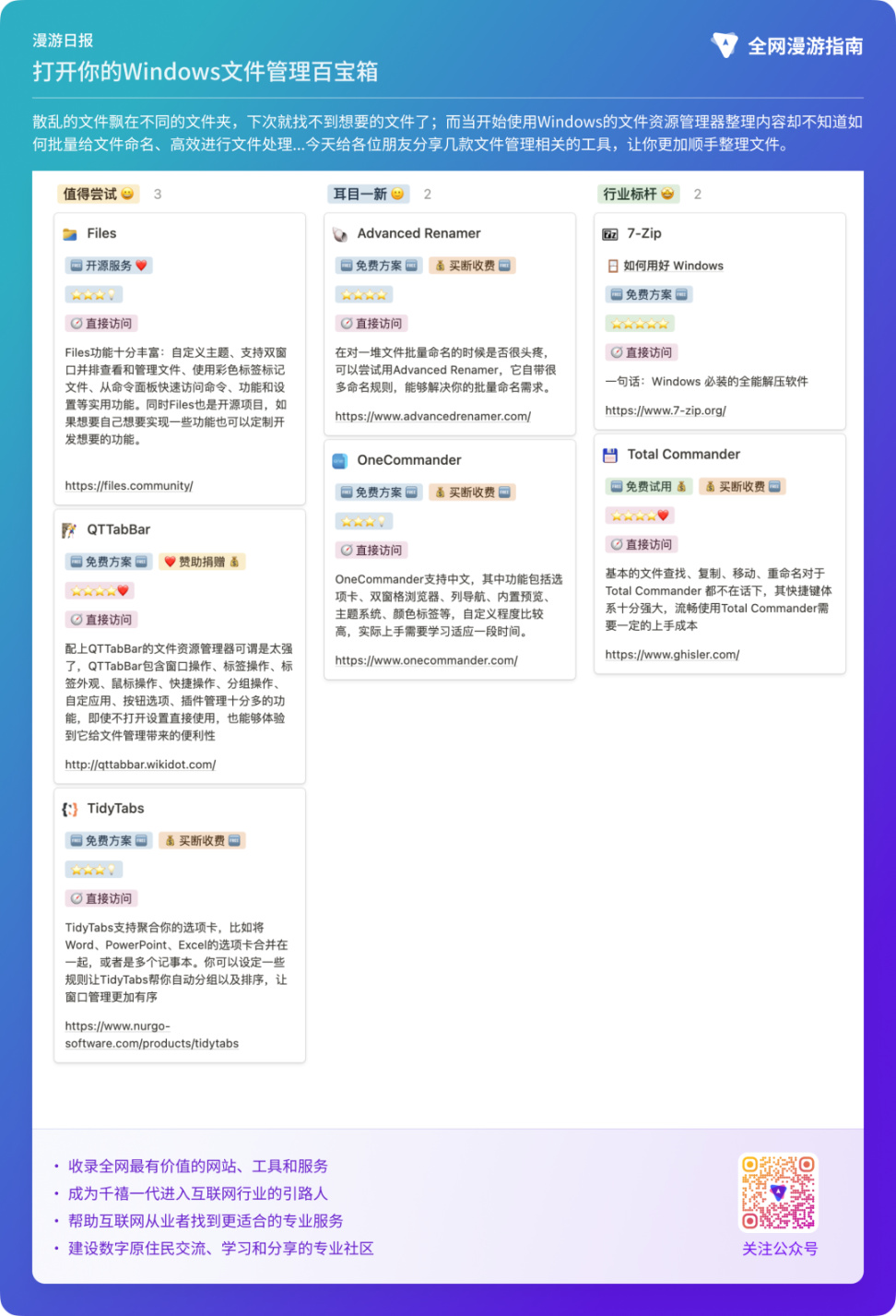
7-Zip: 好用的解压工具

一句话:Windows 必装的全能解压软件
定价方案:🆓 免费方案 🆓
访问地址:https://www.7-zip.org/
Files : 优美的Windows文件管理器

Files功能十分丰富:自定义主题、支持双窗口并排查看和管理文件、使用彩色标签标记文件、从命令面板快速访问命令、功能和设置等实用功能。同时Files也是开源项目,如果想要自己想要实现一些功能也可以定制开发想要的功能。
定价方案:🆓 开源服务 ❤️
访问地址:https://files.community/
Total Commander : 老牌文件管理神器
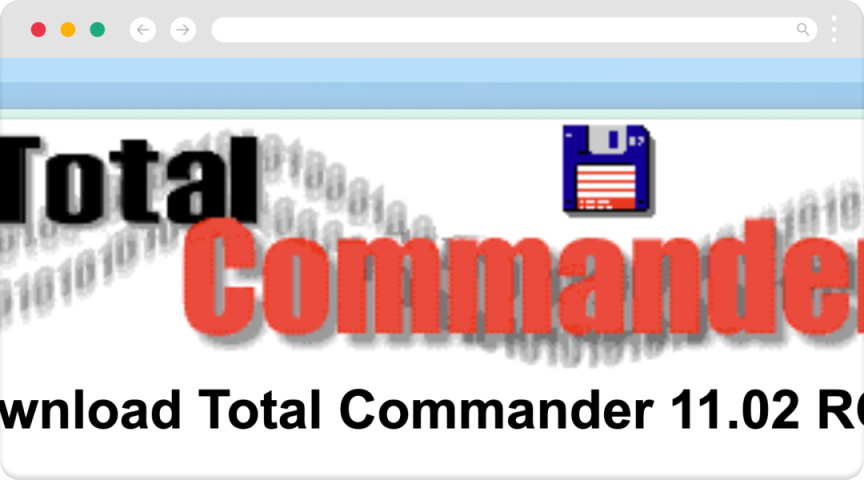
基本的文件查找、复制、移动、重命名对于Total Commander 都不在话下,其快捷键体系十分强大,流畅使用Total Commander需要一定的上手成本
定价方案:🆓 免费试用 💰 & 💰 买断收费
访问地址:https://www.ghisler.com/
QTTabBar: 支持多标签页的文件管理工具

配上QTTabBar的文件资源管理器可谓是太强了,QTTabBar包含窗口操作、标签操作、标签外观、鼠标操作、快捷操作、分组操作、自定应用、按钮选项、插件管理十分多的功能,即使不打开设置直接使用,也能够体验到它给文件管理带来的便利性
定价方案:🆓 免费方案 🆓 & ❤️ 赞助捐赠 💰
访问地址:http://qttabbar.wikidot.com/
TidyTabs: 管理你的Windows窗口

TidyTabs支持聚合你的选项卡,比如将Word、PowerPoint、Excel的选项卡合并在一起,或者是多个记事本。你可以设定一些规则让TidyTabs帮你自动分组以及排序,让窗口管理更加有序
定价方案:🆓 免费方案 🆓 & 💰 买断收费 🆓
访问地址:nurgo-software.com
OneCommander: 设计独特的Windows管理器
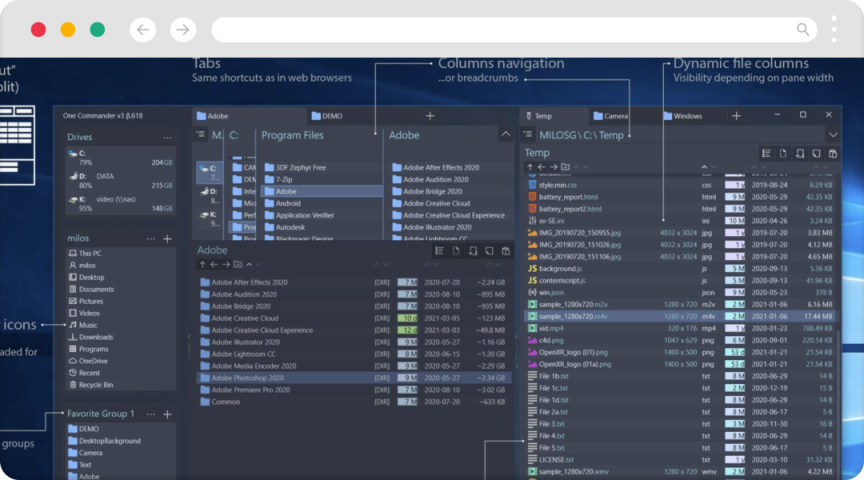
OneCommander支持中文,其中功能包括选项卡、双窗格浏览器、列导航、内置预览、主题系统、颜色标签等,自定义程度比较高,实际上手需要学习适应一段时间。
定价方案:🆓 免费方案 🆓 & 💰 买断收费
访问地址:https://www.onecommander.com/
Advanced Renamer: Windows批量命名工具

在对一堆文件批量命名的时候是否很头疼,可以尝试用Advanced Renamer,它自带很多命名规则,能够解决你的批量命名需求。
定价方案:🆓 免费方案 🆓 & 💰 买断收费
访问地址:advancedrenamer.com/
更多游戏资讯请关注:电玩帮游戏资讯专区
电玩帮图文攻略 www.vgover.com


















